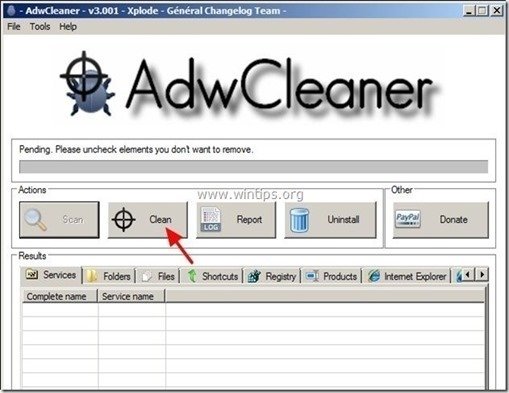Indholdsfortegnelse
Intelewin-filter (TR/Agent.tgs, TR/Agent.ddf) er en farlig ondsindet trojansk hest, der skjuler sin eksistens fra opdagelse (og fjernelse), og når den inficerer en computer, kan den stjæle personlige oplysninger, krænker dit privatliv og udfører farlige ændringer i det inficerede system.
Almindeligvis, Intelewin-filter Trojan er bundtet i gratis softwareprogrammer, som brugeren downloader og installerer fra ukendte downloadkilder.
Hvis en computer er inficeret med Intelewin-filter Trojan, så er antivirussikkerheden deaktiveret, computerens hastighed falder drastisk, og der vises løbende flere annoncer i internetbrowseren.
Intelewin Filter skadelige mapper og filer:
- C:\Dokumenter og indstillinger\Alle brugere\Applikationsdata\\\ Intelewin-filter C:\ProgramData/ IntelewinFilter Intelewinfilter.dll Intelewinfilter_x64.dll IntelewinfilterSvc.dll
Til rengøring Intelewin-filter Trojan fra din computer, skal du følge nedenstående trin:

Sådan fjerner du Trojan " Intelewin Filter" fra din computer:
Trin 1: Start din computer i "Sikker tilstand med netværk".
Sådan gør du:
1. Luk computeren ned.
2. Start din computer op (tændt), og mens computeren starter op, tryk på den " F8 ", før Windows-logoet vises.
3. Vælg " Sikker tilstand med netværk ", og tryk på "Enter".
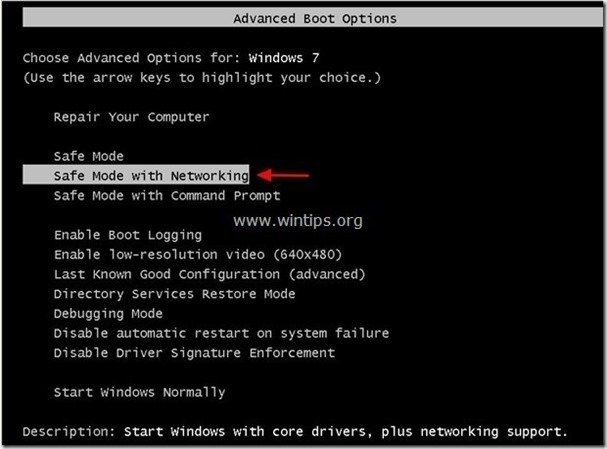
Trin 2: Afslut skadelige processer & Rens din computer med RogueKiller.
1. Download og redde " RogueKiller " på din computer'* (f.eks. på skrivebordet).
Bemærk*: Download version x86 eller X64 i henhold til dit operativsystems version. For at finde dit operativsystems version skal du " Højreklik " på dit computerikon, vælg " Egenskaber " og se på " Systemtype " afsnit.

2. Dobbeltklik til at køre RogueKiller .
3. Lad prescan for at afslutte og tryk derefter på " Scan " for at udføre en fuld scanning.
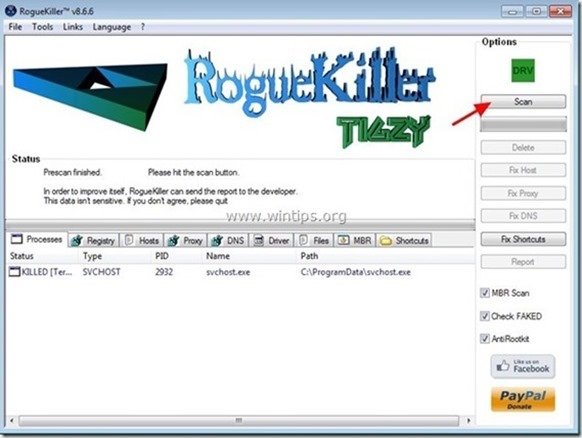
3. Når den fulde scanning er afsluttet, skal du trykke på "Slet" for at fjerne alle de skadelige elementer, der er fundet.
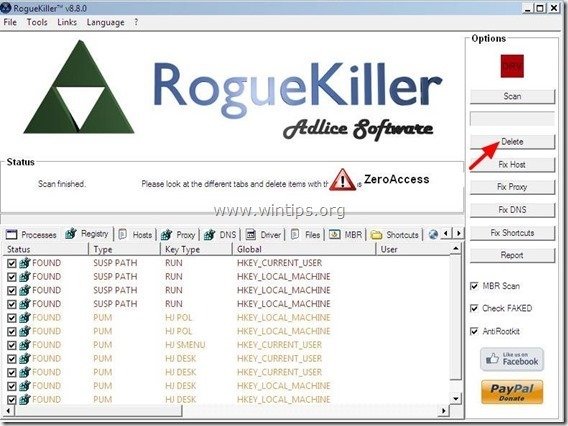
4. Luk RogueKiller nytte og genstart din computer.

5. Start din computer i " Sikker tilstand med netværk " igen.
6. Fortsæt til den næste trin.
Trin 3. Afinstaller " Intelewin Filter" program fra dit kontrolpanel.
1. Du kan gøre dette ved at gå til:
- Windows 8/7/Vista: Start > Kontrolpanel . Windows XP: Start > Indstillinger > Kontrolpanel.

2. Dobbeltklik for at åbne
- Tilføj eller fjern programmer hvis du har Windows XP Programmer og funktioner hvis du har Windows 8, 7 eller Vista.
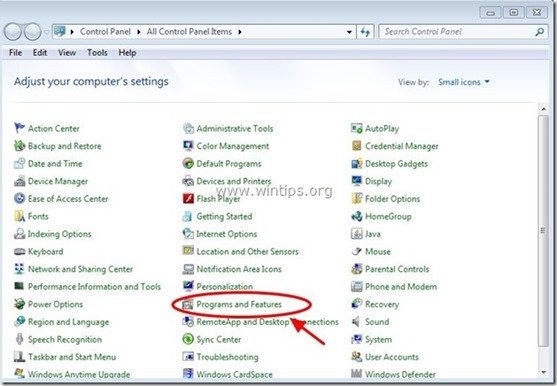
3. I programlisten skal du finde og fjerne/afinstallere nogen af disse applikationer:
- Intelewin-filter (af " GTgroup ") Afinstaller også alle andre ukendte eller uønskede programmer, der er opført på listen.
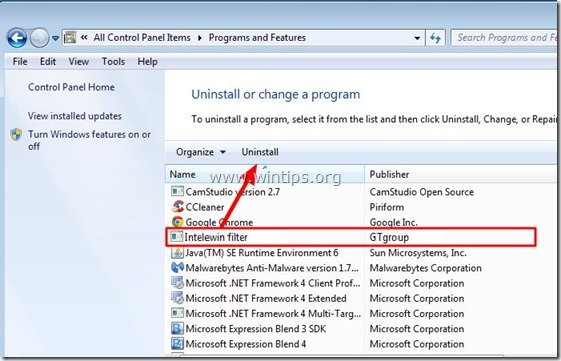
Trin 4. Slet de resterende " Intelewin-filter ” skjulte filer
Bemærk: Du skal aktivere visningen af skjulte filer for at udføre denne opgave.
- Sådan aktiveres Visning af skjulte filer i Windows 7Sådan aktiveres Visning af skjulte filer i Windows 8
1. Naviger til følgende stier, og slet følgende mappe(r): Intelewin-filter
- C:\Dokumenter og indstillinger\Alle brugere\Applikationsdata\ Intelewin-filter C:\ProgramData\ IntelewinFilter
Trin 5: Rens Adware, skadelige filer og poster i registreringsdatabasen ved hjælp af "AdwCleaner"
1. Download og gem "AdwCleaner" på dit skrivebord.
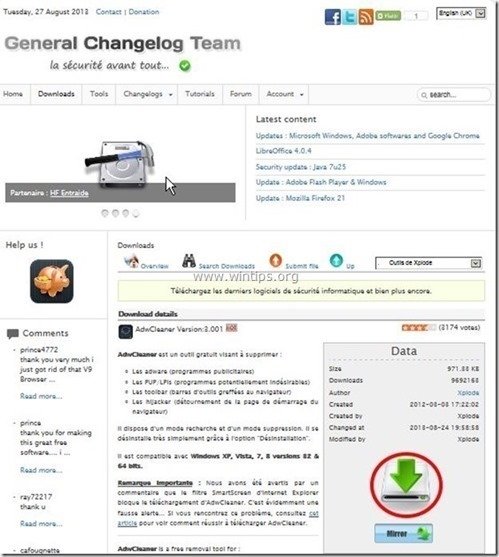
2. Luk alle åbne programmer og Dobbeltklik for at åbne "AdwCleaner" fra dit skrivebord.
3. Tryk " Scan ”.

4. Når scanningen er afsluttet, skal du trykke på "Ren " for at fjerne alle de uønskede skadelige poster.
4. Tryk " OK " på " AdwCleaner - Information" og tryk på " OK " igen for at genstarte din computer .
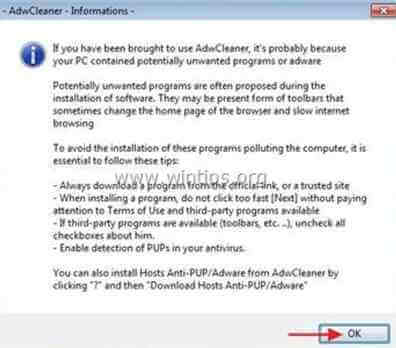
5. Når computeren genstartes, luk " AdwCleaner" oplysninger (readme)-vinduet og fortsæt til næste trin.
Trin 6. Rens din computer for resterende skadelige trusler.
Download og installere et af de mest pålidelige GRATIS anti-malwareprogrammer i dag til at rense din computer for resterende ondsindede trusler. Hvis du ønsker at være konstant beskyttet mod eksisterende og fremtidige malware-trusler, anbefaler vi, at du installerer Malwarebytes Anti-Malware PRO:
MalwarebytesTM-beskyttelse
Fjerner spyware, adware og malware.
Start din gratis download nu!
1. Kør " Malwarebytes Anti-Malware" og lad programmet opdatere til den nyeste version og den ondsindede database, hvis det er nødvendigt.
2. Når hovedvinduet "Malwarebytes Anti-Malware" vises på din skærm, skal du vælge " Udfør hurtig scanning ", og tryk derefter på " Scan " knappen og lad programmet scanne dit system for trusler.
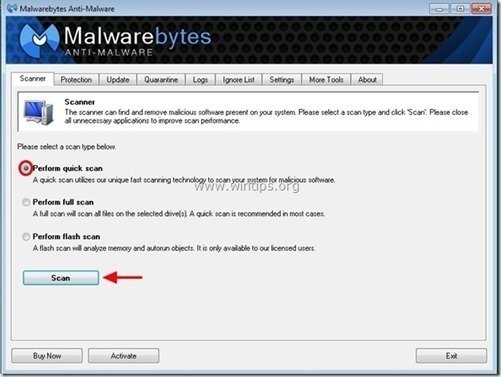
3. Når scanningen er afsluttet, skal du trykke på "OK" for at lukke informationsmeddelelsen og derefter tryk på "Vis resultater" knappen for at se og fjerne de fundne ondsindede trusler.
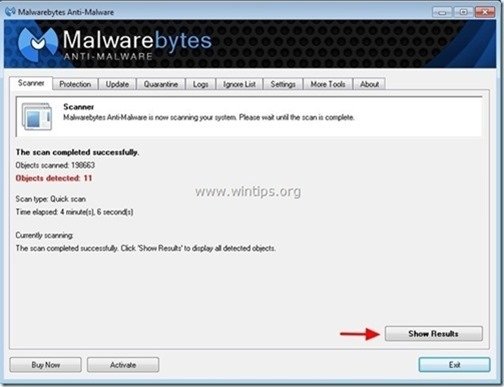 .
.
4. På " Vis resultater ", skal du kontrollere alle fundne genstande (Højreklik > " Vælg alle varer" ), og klik derefter på " Fjern markeret " for at fjerne alle trusler.
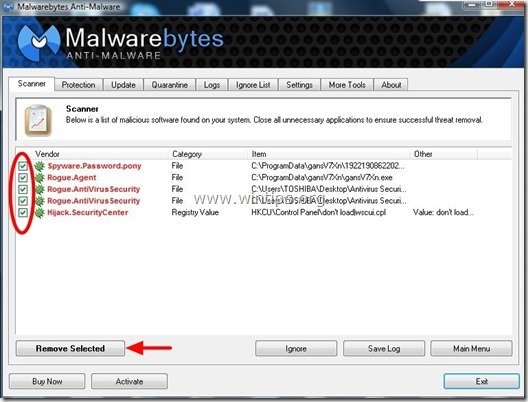
5. Når processen til fjernelse af inficerede objekter er afsluttet , "Genstart dit system for at fjerne alle aktive trusler korrekt".
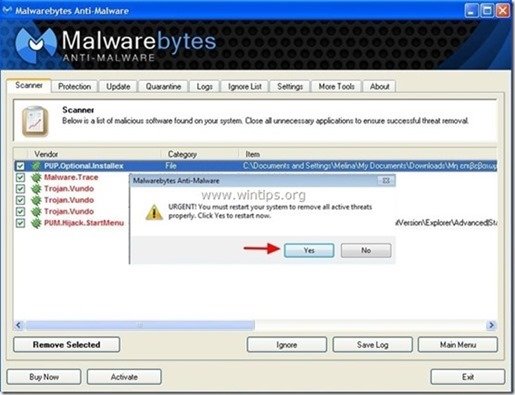
6. Fortsæt til den næste skridt.
Rådgivning: For at sikre, at din computer er ren og sikker, udfør en Malwarebytes' Anti-Malware fuld scanning i Windows "Sikker tilstand" .*
*For at gå til Windows fejlsikret tilstand skal du trykke på " F8 ", mens computeren starter op, før Windows-logoet vises. Når " Menu med avancerede indstillinger i Windows " vises på skærmen, og brug tastaturets piletaster til at gå til den Sikker tilstand og tryk derefter på "ENTER “.
Trin 7. Rens uønskede filer og poster.
Brug " CCleaner " og gå videre til ren dit system fra midlertidige internetfiler og ugyldige poster i registreringsdatabasen.*
* Hvis du ikke ved, hvordan du installerer og bruger "CCleaner", læse denne vejledning .
Trin 8. Genstart computeren for at ændringerne kan træde i kraft, og udfør en fuld scanning med dit antivirusprogram.

Andy Davis
En systemadministrators blog om Windows